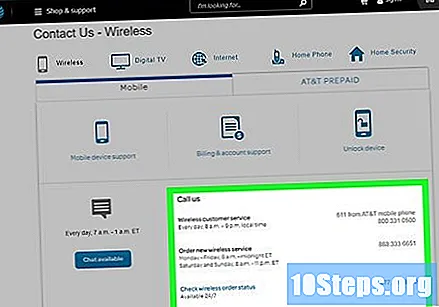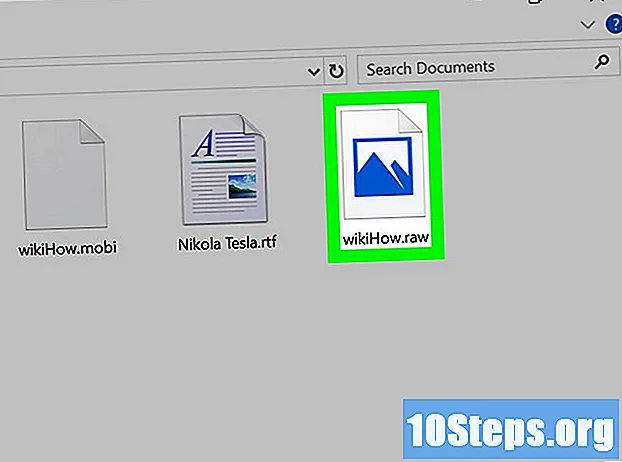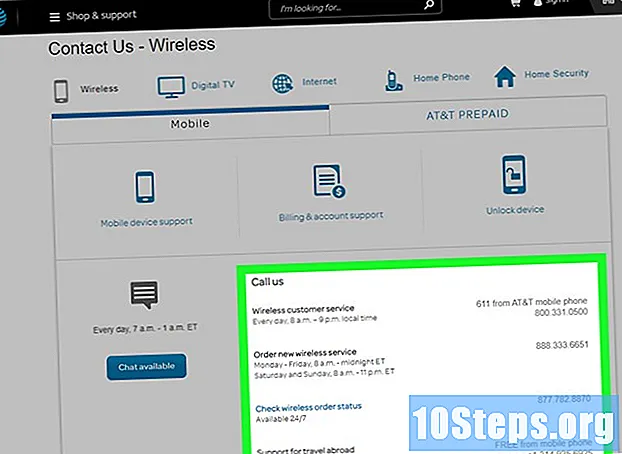
Innehåll
Många av de applikationer som kommer förinstallerade för att skicka textmeddelanden på Android-enheter kan blockera mottagandet av SMS, men detta kan begränsas av operatören. Om detta inte är fallet med din smartphones standardapp kan du installera vilken app som helst för det ändamålet eller kontakta din operatör för att ändra planen.
Steg
Metod 1 av 5: Använda Android Messaging
Öppna meddelanden på din Android-enhet. Hans ikon är cirkulär och blå, med en pratbubbla.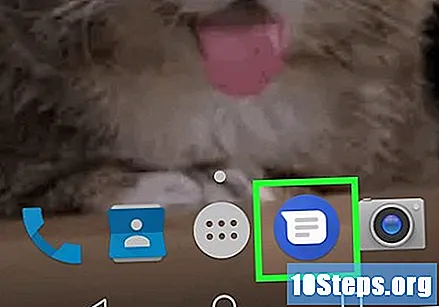
- Tidigare kallades det Google Messenger och misstogs för Facebook Messenger, vilket är mycket lika;
- Android Messaging är tillgängligt för alla Android-enheter i Google Play Store, förinstallerade på flera nyare smarttelefonmodeller.
- När du använder en meddelandetjänst exklusiv för tillverkaren eller operatören kanske den här metoden inte fungerar. Att använda meddelanden är emellertid ett av de enklaste sätten att blockera SMS, så det är en bra idé att installera det om den tjänsten är nödvändig.
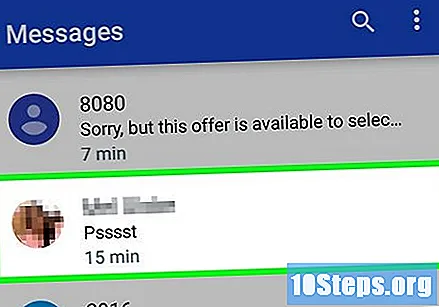
Tryck på en konversation med numret du vill blockera. Du kan blockera avsändaren från alla konversationer.
Tryck på ⋮ i det övre högra hörnet; en rullgardinsmeny visas.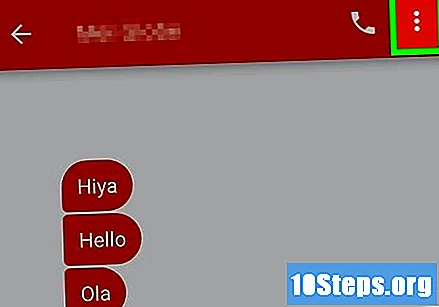
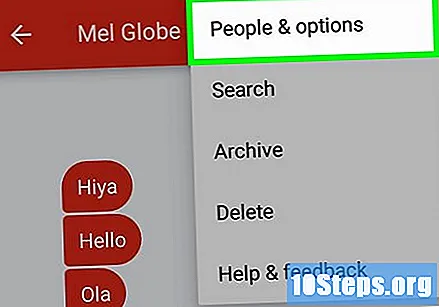
Välj Blockerade kontakter. Ett nytt fönster visas med numren du redan har blockerat.
Om inget nummer har blockerats visas meddelandet "Vänligen klicka på + för att välja det nummer du vill blockera" på mitten av skärmen. Tryck på “+” i det nedre högra hörnet.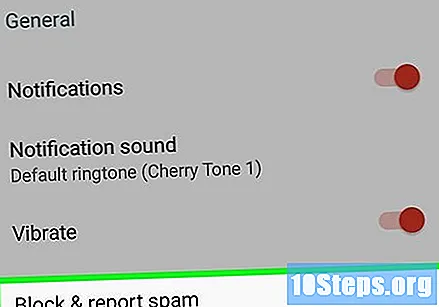

Välj ett av alternativen: "Välj från kontakter", "Välj från senaste samtalsloggar", "Infoga ett nummer" eller "Infoga ett SIP-nummer".- När du har valt numret kommer det att visas på skärmen "Block List". Du kan begränsa samtal och meddelanden eller bara samtal.
Metod 2 av 5: Använda Samsung-meddelande
Open Message, som är den ursprungliga applikationen för att skicka SMS på Samsung-märkta enheter.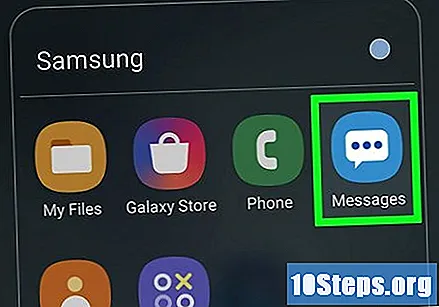
Tryck på Mer i det övre högra hörnet av skärmen.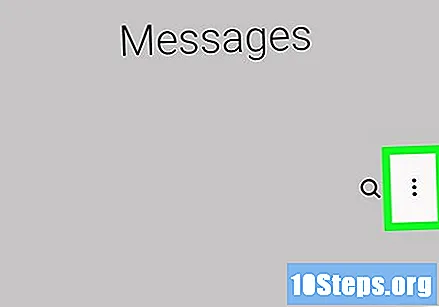
Välj Inställningar längst ner i rullgardinsmenyn.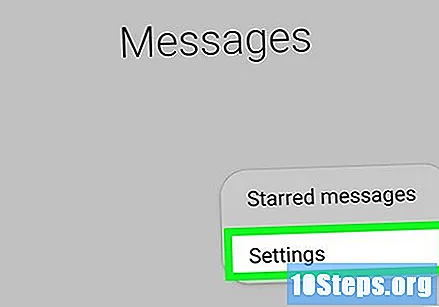
Välj Blockera meddelanden längst ner på menyn.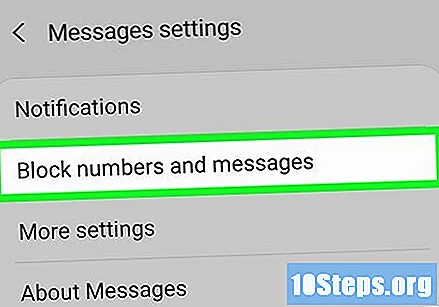
Tryck på Blockerad lista, som är det första alternativet.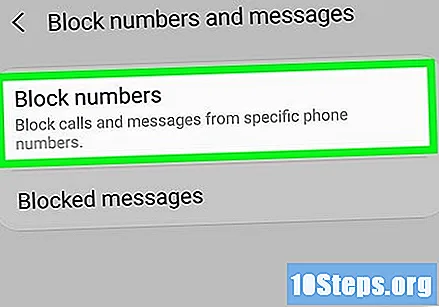
- Om du inte hittar de här alternativen har operatören troligt inaktiverat dem. Kontakta operatören eller prova metoden med appen Mr. Number nedan.
Ange numret du vill blockera.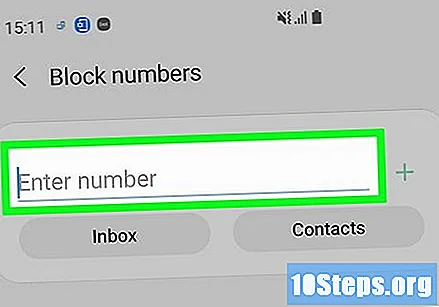
- Tryck på "Inbox" för att välja och blockera personer som har skickat SMS, vars meddelanden fortfarande finns i "Inbox";
- För att blockera SMS från någon i kontaktlistan, tryck på "Kontakter" och kontrollera alla du vill inkludera i listan.
Tryck på + -knappen. Du kommer nu inte att få meddelandemeddelanden från de valda numren och de visas inte i din inkorg.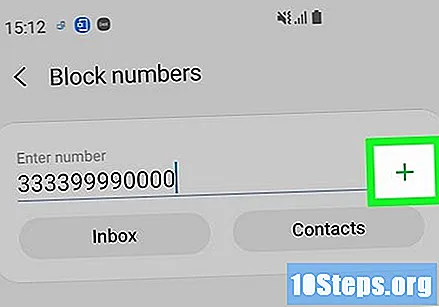
- Välj "-" bredvid ett nummer i "Blockerad lista" för att tillåta enheten att ta emot meddelanden från den kontakten igen;
- Klicka på "Blockerade meddelanden" i menyn "Blockerade meddelanden" för att se SMS som inte skickades till enhetens inkorg.
Metod 3 av 5: Använda HTC Messaging
Öppna meddelanden på en HTC-märkesmartphone. Den här metoden kanske inte fungerar om du använder ett annat program för att skicka och ta emot SMS.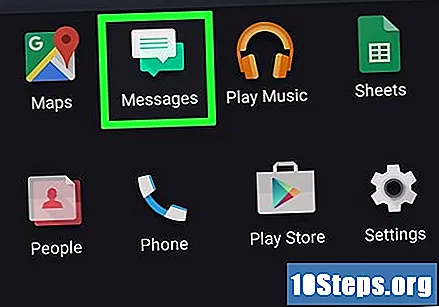
Tryck och håll fingret i meddelandet du vill blockera. En meny visas efter några sekunder.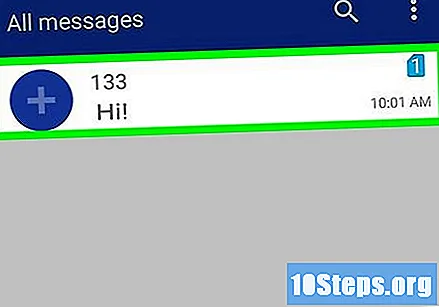
Välj Blockera kontakt för att lägga till dem i den blockerade listan. Du kommer inte längre att få SMS från det numret.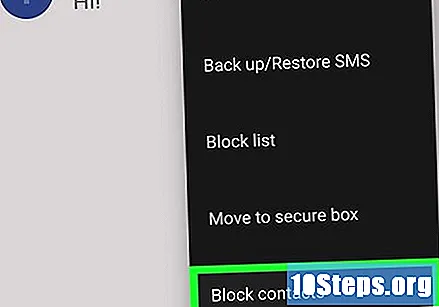
Metod 4 av 5: Använda en app för att blockera SMS
Tryck på Google Play Store-appen, som finns i applådan eller på startskärmen. Butiken öppnas.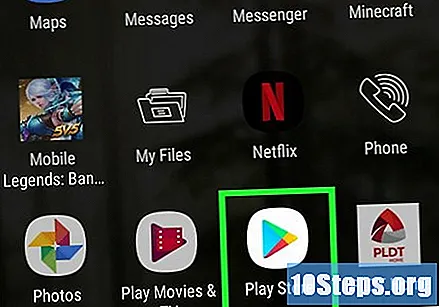
Sök efter ”Blockera SMS” för att söka efter applikationer som begränsar SMS. Det finns flera typer tillgängliga för Android, men några av de mest kända är: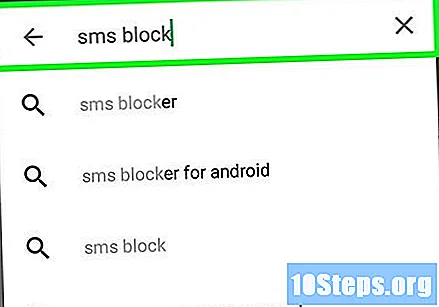
- SMS-blockerare (låsskärm hn);
- Ring och SMS-blockerare (från LiteWhite);
- Anropar svartlista (Vlad Lee);
- Truecaller (True Software Scandinavia AB).
Installera en av applikationerna; var och en erbjuder olika funktioner, men alla har det verktyg de verkligen behöver: blockerar textmeddelanden.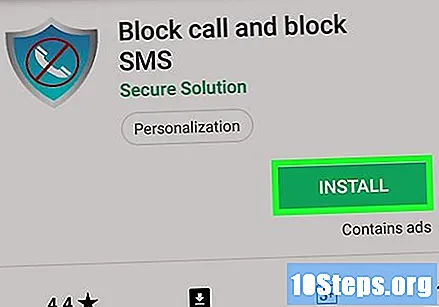
Ställ in appen som det nya SMS-hanteringsprogrammet (om så begärs). Flera av apparna måste ställas in som standard för att blockera inkommande meddelanden; detta innebär att du skickar och tar emot SMS via det nya programmet istället för det gamla. Ett av få undantag är Text Blocker.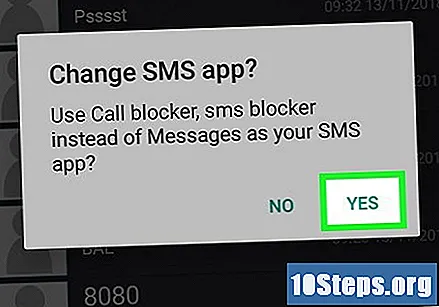
Öppna listan över blockerade kontakter som kan finnas i standardlistan när du startar programmet. Annars kan du behöva öppna det; i Truecaller, öppna skräppostfönstret.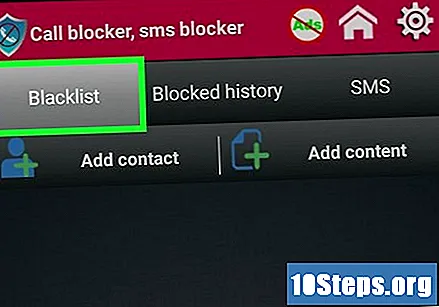
Lägg till ett nytt nummer i listan. Klicka på "Lägg till" -knappen (det varierar beroende på appen och kan representeras av "+" -tecknet) och ange numret eller välj kontakten du vill blockera.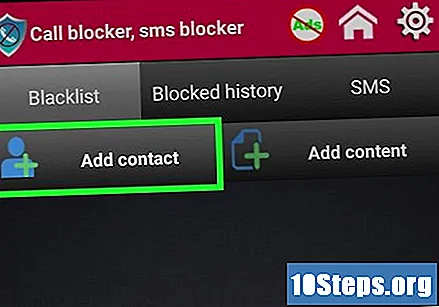
Blockera okända nummer. Olika SMS-blockeringsprogram låter dig begränsa mottagande av meddelanden från okända nummer, vilket är användbart för att förhindra skräppost, men var försiktig; detta blockerar också SMS från personer som inte är i kontaktlistan och som kan bli kända.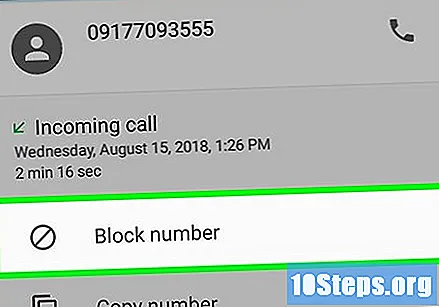
Metod 5 av 5: Kontakta operatörer
Kontakta operatörerna. De kan erbjuda tjänster för att blockera meddelanden, men det varierar beroende på var och en. Det finns också möjlighet att välja bort mottagande av reklammeddelanden, som förklaras nedan: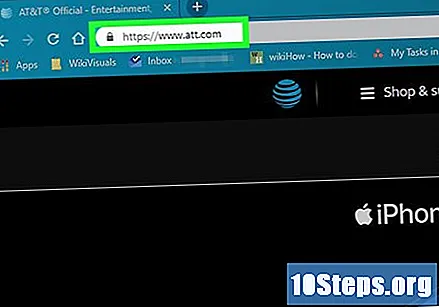
- Tim: skicka SMS till nummer 4112 med meddelandet ”EXIT”. För att kontakta operatören, ring * 144 (mobil) eller 1056 (fast telefon).
- Naturligtvis: svara på ett SMS med ordet "EXIT". Detta kan också göras via den interaktiva kanalen * 1052 # eller genom att skicka meddelandet ”EXIT” till 888. Kontakta en operatör via numret 1052.
- Vivo: skicka ett SMS med ordet "EXIT" till numret 457, gå till "Meu Vivo", på internet, eller ring * 8486 och tala med en skötare.
- Oi: skicka ett textmeddelande till 55555 eller använd Ois webbplats för självbetjäning, “Minha Oi”. För att prata med den centrala, ring 1057.
Kontakta operatörens callcenter med ovanstående nummer. Om någon ringer oavbrutet och besvärar dig kan telefonföretaget hjälpa dig. Förklara ärendet och få tillstånd från kontoägaren att utföra blocket.